
我录制了一个教程视频和一个摄像机视频,在其中解释了教程中发生的事情。我想将评论视频作为小框放在第一个视频的右下角。
我使用 Windows 7,并且希望在免费软件程序中完成它而不使用任何脚本等。
如何将一个视频放在另一个视频的角落?
答案1
你最好的选择会是专业的视频编辑器,例如 Adobe Premiere,但您指定免费软件,所以我向你推荐我最喜欢的一个:ffmpeg或者AVCONV。(基本上,它们是同一个程序。评论中的好心人也许能够帮助澄清哪一个适用于 Windows 7。我使用 avconv,因为它是我的 Debian 存储库中的一个,但适用于 Windows 的 ffmpeg 下载看起来更简单。)
我不确定命令行界面是否属于您对“脚本”的定义,但我确实相信这是完成任务的最好、最简单(也许是最快)的方法。
此外,ffmpeg/avconv 通常仅用于转换、编码和解码,但它可以做更多。
例子
ffmpeg 可以制作这些马赛克,将视频放在静态背景图像上,叠加在另一个视频之上(但那个看起来像是 C# 的)和将两个视频叠加在一起(命令行)。
关于马赛克的第一个链接是来自 ffmpeg.org 的教程,因此它解释了很多正在发生的事情。
具体解决方案
ffmpeg/avconv 非常强大,但有时需要花一些时间才能弄清楚你到底想做什么以及如何做。我现在要尝试构建一个具体的解决方案。
假设视频为标准高清 1920x1080,比例为 16:9。
首先,您需要确定叠加视频的大小。您可能希望直观地看到这一点,但您可以多次尝试此过程,直到您满意为止。如果两个视频大小相同,您可以将叠加设置为背景水平大小的四分之一。叠加的宽度为 1920/4=480,高度为 (1920/4)*(9/16)=270,坐标为(从左上角开始)x=1920-480=1440 和 y=1080-270=810。
这只是一些数学运算,因为我想让视频精确地成为水平尺寸的四分之一。您只需指定叠加层的大小和位置即可。
使用 filter_complex (文档),设置叠加位置:
-filter_complex overlay=1440:810
并添加覆盖的比例过滤器:
-filter_complex "[1] scale=480:270 [over]; [0][over] overlay=1440:810"
(方括号中的数字指定对哪个输入进行操作。)(比例过滤器需要位于覆盖过滤器之前,否则覆盖视频将流出背景/输出并导致错误。)
构建整个命令如下:
ffmpeg -i background.movie -i overlay.movie -filter_complex "[1] scale=480:270 [over]; [0][over] overlay=1440:810" output.movie
(“-i” 表示输入;输出是唯一没有“-”选项指示符的其他参数。)
方法
- 安装 ffmpeg/avconv
- 将命令复制并粘贴到命令行界面
- 更改输入和输出文件。(您可以先导航到特定文件夹,然后仅使用文件名运行,或者您可以在命令中指定完整路径。)(ffmpeg/avconv 会自动从输出文件扩展名中选择格式,因此只需将其更改为“.mp4”即可。)
- 更改分辨率/尺寸。
- 执行命令。
测试
我已经使用完全相同的语法(其他分辨率比例为 4:3,因为这是默认设置)用 avconv 测试了这一点,并且能够改变这一点
和这个
进入这个

(这些是 VLC 快照。)
致谢及参考书目
- 正如你可能看到的,我大量借鉴了用户布拉迪卜拉赫(在里面第二个示例链接)谁比我更了解这些事情——谢谢!
- 我还查阅了ffmpeg.org。
答案2
您可以使用多种工具(所有工具都基于个人观点,因为许多工具可以完成相同的任务,有些比其他工具更好)...我的回答是基于回答您的问题,我并不建议您使用该软件,只是一些简短的研究会找到您的答案...尝试一下,看看它是否适合您......
一个有用的视频(https://www.youtube.com/watch?v=dWSRL9Xaigs) 有人使用 VirtualDub 和 AviSynth(免费和开源)实现了两个视频文件的 PIP(画中画)。使用了一个非常基本的脚本,但只有大约 3 行,并提供了输入文件和 PIP 坐标(PIP 视频应叠加的位置))。
答案3
答案4
我以前用过 Techsmith 的 Camtasia 试用版。根据这个项目的持续时间,或者您需要该软件的时间,这可能是一个可行的选择。如果您只制作一个视频,试用期是免费的,而且它是一款非常适合编辑此类视频的程序。


